OPEL MERIVA 2014.5 Handbok för infotainmentsystem
Manufacturer: OPEL, Model Year: 2014.5, Model line: MERIVA, Model: OPEL MERIVA 2014.5Pages: 127, PDF Size: 2.4 MB
Page 111 of 127
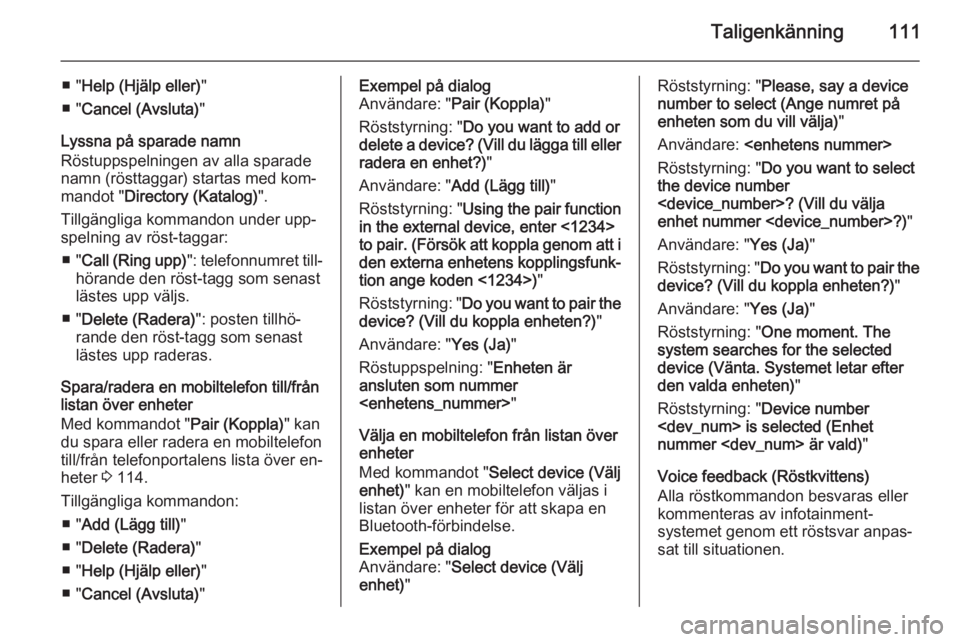
Taligenkänning111
■ "Help (Hjälp eller) "
■ " Cancel (Avsluta) "
Lyssna på sparade namn
Röstuppspelningen av alla sparade
namn (rösttaggar) startas med kom‐
mandot " Directory (Katalog) ".
Tillgängliga kommandon under upp‐ spelning av röst-taggar:
■ " Call (Ring upp) ": telefonnumret till‐
hörande den röst-tagg som senast lästes upp väljs.
■ " Delete (Radera) ": posten tillhö‐
rande den röst-tagg som senast
lästes upp raderas.
Spara/radera en mobiltelefon till/från
listan över enheter
Med kommandot " Pair (Koppla)" kan
du spara eller radera en mobiltelefon
till/från telefonportalens lista över en‐
heter 3 114.
Tillgängliga kommandon: ■ " Add (Lägg till) "
■ " Delete (Radera) "
■ " Help (Hjälp eller) "
■ " Cancel (Avsluta) "Exempel på dialog
Användare: " Pair (Koppla) "
Röststyrning: " Do you want to add or
delete a device? (Vill du lägga till eller
radera en enhet?) "
Användare: " Add (Lägg till) "
Röststyrning: " Using the pair function
in the external device, enter <1234>
to pair. (Försök att koppla genom att i den externa enhetens kopplingsfunk‐
tion ange koden <1234>) "
Röststyrning: " Do you want to pair the
device? (Vill du koppla enheten?) "
Användare: " Yes (Ja)"
Röstuppspelning: " Enheten är
ansluten som nummer
Välja en mobiltelefon från listan över
enheter
Med kommandot " Select device (Välj
enhet) " kan en mobiltelefon väljas i
listan över enheter för att skapa en
Bluetooth-förbindelse.Exempel på dialog
Användare: " Select device (Välj
enhet) "Röststyrning: " Please, say a device
number to select (Ange numret på
enheten som du vill välja) "
Användare:
Röststyrning: " Do you want to select
the device number
enhet nummer
Användare: " Yes (Ja)"
Röststyrning: " Do you want to pair the
device? (Vill du koppla enheten?) "
Användare: " Yes (Ja)"
Röststyrning: " One moment. The
system searches for the selected
device (Vänta. Systemet letar efter
den valda enheten) "
Röststyrning: " Device number
nummer
Voice feedback (Röstkvittens)
Alla röstkommandon besvaras eller kommenteras av infotainment‐
systemet genom ett röstsvar anpas‐
sat till situationen.
Page 112 of 127
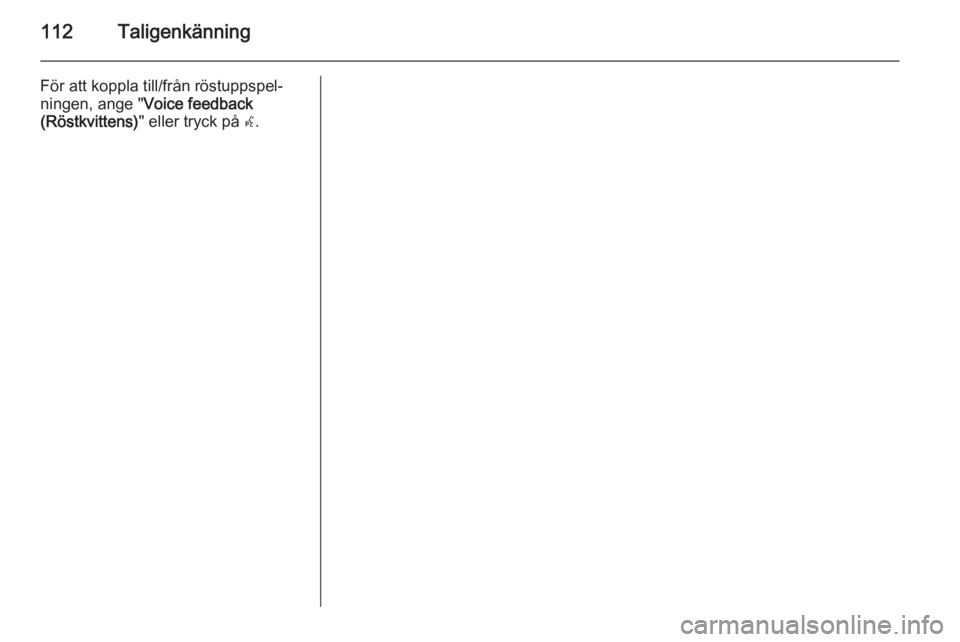
112Taligenkänning
För att koppla till/från röstuppspel‐
ningen, ange " Voice feedback
(Röstkvittens) " eller tryck på w.
Page 113 of 127
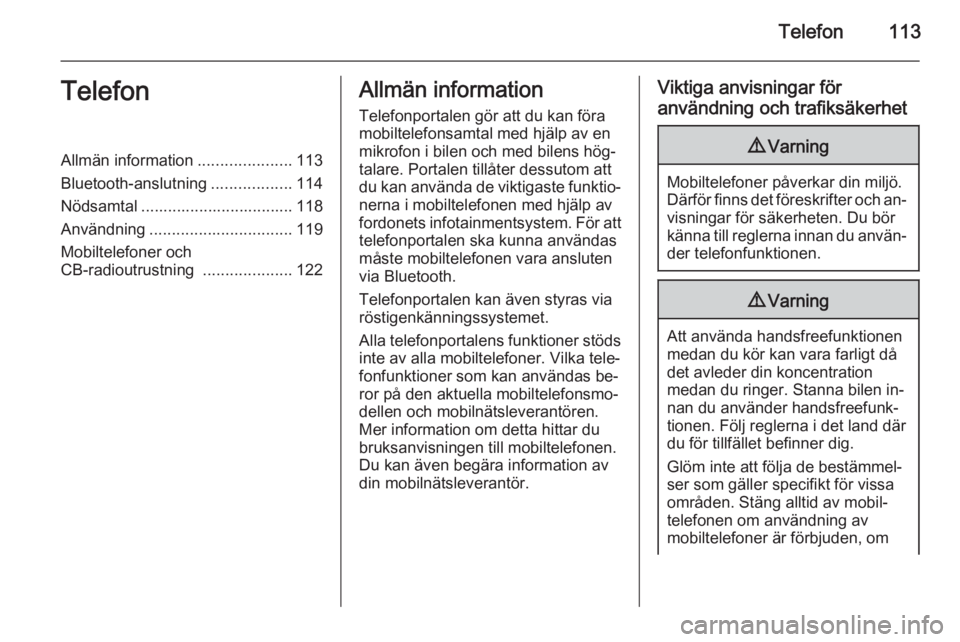
Telefon113TelefonAllmän information.....................113
Bluetooth-anslutning ..................114
Nödsamtal .................................. 118
Användning ................................ 119
Mobiltelefoner och
CB-radioutrustning ....................122Allmän information
Telefonportalen gör att du kan föra
mobiltelefonsamtal med hjälp av en mikrofon i bilen och med bilens hög‐
talare. Portalen tillåter dessutom att
du kan använda de viktigaste funktio‐ nerna i mobiltelefonen med hjälp av
fordonets infotainmentsystem. För att
telefonportalen ska kunna användas
måste mobiltelefonen vara ansluten
via Bluetooth.
Telefonportalen kan även styras via
röstigenkänningssystemet.
Alla telefonportalens funktioner stöds
inte av alla mobiltelefoner. Vilka tele‐
fonfunktioner som kan användas be‐
ror på den aktuella mobiltelefonsmo‐
dellen och mobilnätsleverantören.
Mer information om detta hittar du
bruksanvisningen till mobiltelefonen.
Du kan även begära information av
din mobilnätsleverantör.Viktiga anvisningar för
användning och trafiksäkerhet9 Varning
Mobiltelefoner påverkar din miljö.
Därför finns det föreskrifter och an‐ visningar för säkerheten. Du bör
känna till reglerna innan du använ‐ der telefonfunktionen.
9 Varning
Att använda handsfreefunktionen
medan du kör kan vara farligt då
det avleder din koncentration
medan du ringer. Stanna bilen in‐
nan du använder handsfreefunk‐
tionen. Följ reglerna i det land där
du för tillfället befinner dig.
Glöm inte att följa de bestämmel‐
ser som gäller specifikt för vissa
områden. Stäng alltid av mobil‐
telefonen om användning av
mobiltelefoner är förbjuden, om
Page 114 of 127
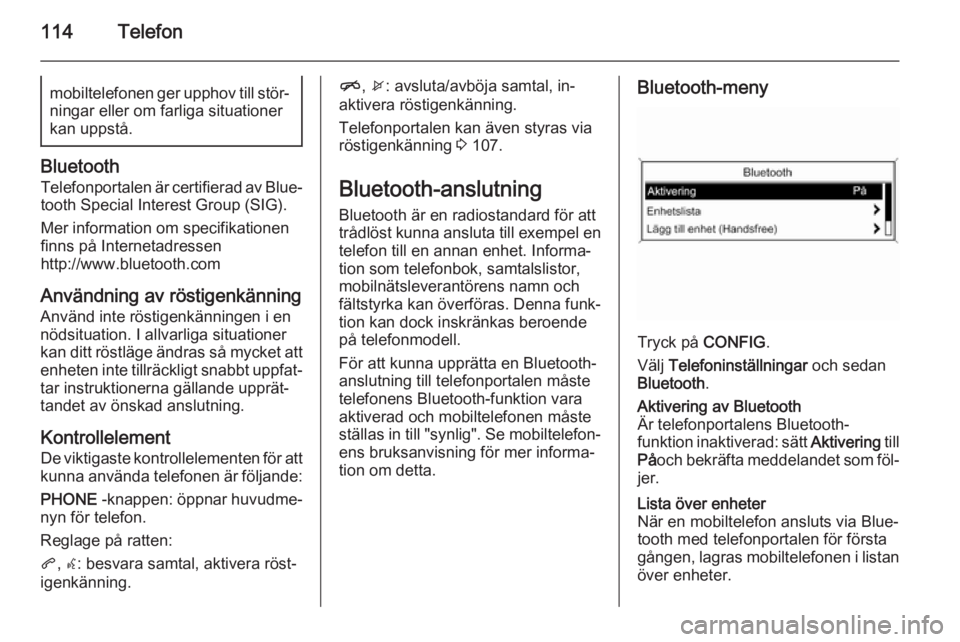
114Telefonmobiltelefonen ger upphov till stör‐
ningar eller om farliga situationer
kan uppstå.
Bluetooth
Telefonportalen är certifierad av Blue‐
tooth Special Interest Group (SIG).
Mer information om specifikationen
finns på Internetadressen
http://www.bluetooth.com
Användning av röstigenkänning
Använd inte röstigenkänningen i en
nödsituation. I allvarliga situationer
kan ditt röstläge ändras så mycket att enheten inte tillräckligt snabbt uppfat‐
tar instruktionerna gällande upprät‐
tandet av önskad anslutning.
Kontrollelement De viktigaste kontrollelementen för att
kunna använda telefonen är följande:
PHONE -knappen: öppnar huvudme‐
nyn för telefon.
Reglage på ratten:
q , w : besvara samtal, aktivera röst‐
igenkänning.
n , x : avsluta/avböja samtal, in‐
aktivera röstigenkänning.
Telefonportalen kan även styras via
röstigenkänning 3 107.
Bluetooth-anslutning
Bluetooth är en radiostandard för att
trådlöst kunna ansluta till exempel en
telefon till en annan enhet. Informa‐
tion som telefonbok, samtalslistor,
mobilnätsleverantörens namn och
fältstyrka kan överföras. Denna funk‐
tion kan dock inskränkas beroende
på telefonmodell.
För att kunna upprätta en Bluetooth-
anslutning till telefonportalen måste
telefonens Bluetooth-funktion vara
aktiverad och mobiltelefonen måste
ställas in till "synlig". Se mobiltelefon‐
ens bruksanvisning för mer informa‐
tion om detta.Bluetooth-meny
Tryck på CONFIG.
Välj Telefoninställningar och sedan
Bluetooth .
Aktivering av Bluetooth
Är telefonportalens Bluetooth-
funktion inaktiverad: sätt Aktivering till
På och bekräfta meddelandet som föl‐
jer.Lista över enheter
När en mobiltelefon ansluts via Blue‐
tooth med telefonportalen för första
gången, lagras mobiltelefonen i listan över enheter.
Page 115 of 127
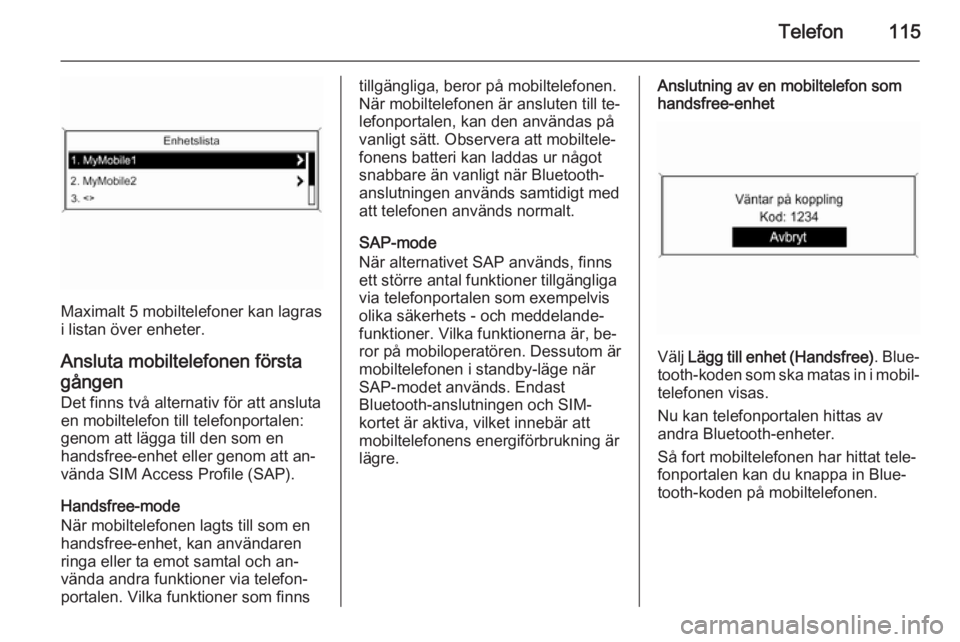
Telefon115
Maximalt 5 mobiltelefoner kan lagras
i listan över enheter.
Ansluta mobiltelefonen första gången
Det finns två alternativ för att ansluta en mobiltelefon till telefonportalen:
genom att lägga till den som en
handsfree-enhet eller genom att an‐
vända SIM Access Profile (SAP).
Handsfree-mode
När mobiltelefonen lagts till som en
handsfree-enhet, kan användaren
ringa eller ta emot samtal och an‐
vända andra funktioner via telefon‐
portalen. Vilka funktioner som finns
tillgängliga, beror på mobiltelefonen.
När mobiltelefonen är ansluten till te‐
lefonportalen, kan den användas på
vanligt sätt. Observera att mobiltele‐
fonens batteri kan laddas ur något
snabbare än vanligt när Bluetooth-
anslutningen används samtidigt med
att telefonen används normalt.
SAP-mode
När alternativet SAP används, finns
ett större antal funktioner tillgängliga
via telefonportalen som exempelvis
olika säkerhets - och meddelande‐
funktioner. Vilka funktionerna är, be‐
ror på mobiloperatören. Dessutom är
mobiltelefonen i standby-läge när
SAP-modet används. Endast
Bluetooth-anslutningen och SIM-
kortet är aktiva, vilket innebär att
mobiltelefonens energiförbrukning är
lägre.Anslutning av en mobiltelefon som handsfree-enhet
Välj Lägg till enhet (Handsfree) . Blue‐
tooth-koden som ska matas in i mobil‐ telefonen visas.
Nu kan telefonportalen hittas av
andra Bluetooth-enheter.
Så fort mobiltelefonen har hittat tele‐
fonportalen kan du knappa in Blue‐
tooth-koden på mobiltelefonen.
Page 116 of 127
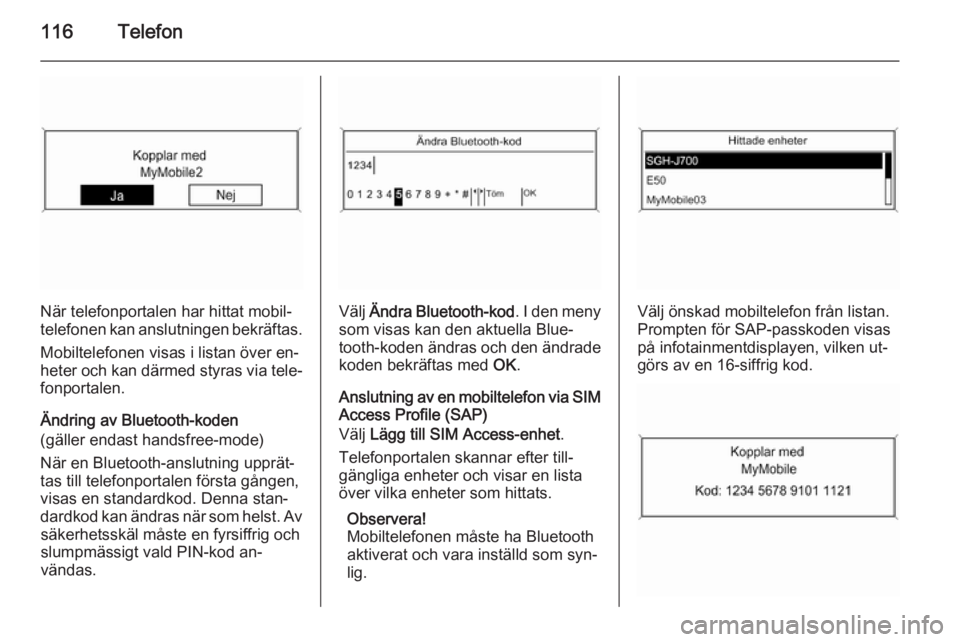
116Telefon
När telefonportalen har hittat mobil‐
telefonen kan anslutningen bekräftas.
Mobiltelefonen visas i listan över en‐
heter och kan därmed styras via tele‐
fonportalen.
Ändring av Bluetooth-koden
(gäller endast handsfree-mode)
När en Bluetooth-anslutning upprät‐
tas till telefonportalen första gången,
visas en standardkod. Denna stan‐
dardkod kan ändras när som helst. Av
säkerhetsskäl måste en fyrsiffrig och
slumpmässigt vald PIN-kod an‐
vändas.Välj Ändra Bluetooth-kod . I den meny
som visas kan den aktuella Blue‐
tooth-koden ändras och den ändrade koden bekräftas med OK.
Anslutning av en mobiltelefon via SIM Access Profile (SAP)
Välj Lägg till SIM Access-enhet .
Telefonportalen skannar efter till‐
gängliga enheter och visar en lista
över vilka enheter som hittats.
Observera!
Mobiltelefonen måste ha Bluetooth
aktiverat och vara inställd som syn‐
lig.Välj önskad mobiltelefon från listan.
Prompten för SAP-passkoden visas
på infotainmentdisplayen, vilken ut‐
görs av en 16-siffrig kod.
Page 117 of 127
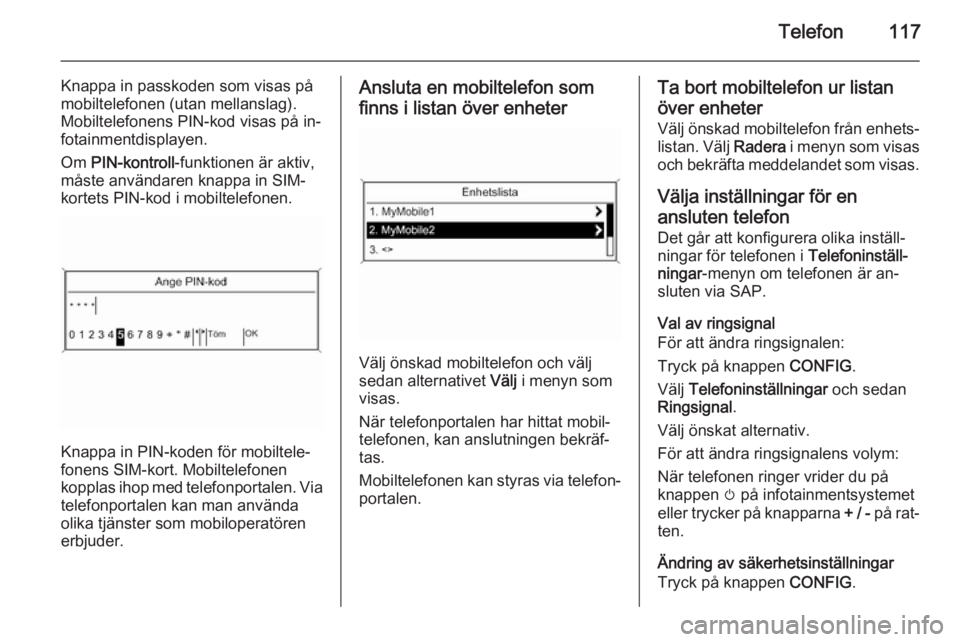
Telefon117
Knappa in passkoden som visas på
mobiltelefonen (utan mellanslag).
Mobiltelefonens PIN-kod visas på in‐
fotainmentdisplayen.
Om PIN-kontroll -funktionen är aktiv,
måste användaren knappa in SIM-
kortets PIN-kod i mobiltelefonen.
Knappa in PIN-koden för mobiltele‐
fonens SIM-kort. Mobiltelefonen
kopplas ihop med telefonportalen. Via
telefonportalen kan man använda
olika tjänster som mobiloperatören
erbjuder.
Ansluta en mobiltelefon som
finns i listan över enheter
Välj önskad mobiltelefon och välj
sedan alternativet Välj i menyn som
visas.
När telefonportalen har hittat mobil‐ telefonen, kan anslutningen bekräf‐
tas.
Mobiltelefonen kan styras via telefon‐ portalen.
Ta bort mobiltelefon ur listan
över enheter
Välj önskad mobiltelefon från enhets‐
listan. Välj Radera i menyn som visas
och bekräfta meddelandet som visas.
Välja inställningar för en
ansluten telefon
Det går att konfigurera olika inställ‐
ningar för telefonen i Telefoninställ‐
ningar -menyn om telefonen är an‐
sluten via SAP.
Val av ringsignal
För att ändra ringsignalen:
Tryck på knappen CONFIG.
Välj Telefoninställningar och sedan
Ringsignal .
Välj önskat alternativ.
För att ändra ringsignalens volym:
När telefonen ringer vrider du på
knappen m på infotainmentsystemet
eller trycker på knapparna + / - på rat‐
ten.
Ändring av säkerhetsinställningar
Tryck på knappen CONFIG.
Page 118 of 127
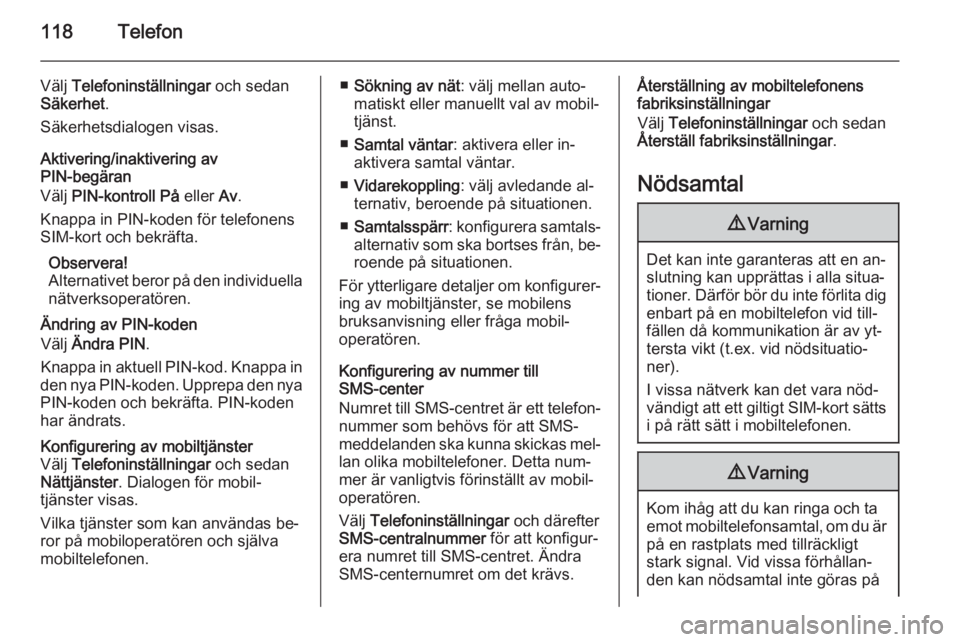
118Telefon
Välj Telefoninställningar och sedan
Säkerhet .
Säkerhetsdialogen visas.
Aktivering/inaktivering av
PIN-begäran
Välj PIN-kontroll På eller Av.
Knappa in PIN-koden för telefonens
SIM-kort och bekräfta.
Observera!
Alternativet beror på den individuella nätverksoperatören.
Ändring av PIN-kodenVälj Ändra PIN .
Knappa in aktuell PIN-kod. Knappa in
den nya PIN-koden. Upprepa den nya
PIN-koden och bekräfta. PIN-koden
har ändrats.Konfigurering av mobiltjänster
Välj Telefoninställningar och sedan
Nättjänster . Dialogen för mobil‐
tjänster visas.
Vilka tjänster som kan användas be‐
ror på mobiloperatören och själva
mobiltelefonen.■ Sökning av nät : välj mellan auto‐
matiskt eller manuellt val av mobil‐ tjänst.
■ Samtal väntar : aktivera eller in‐
aktivera samtal väntar.
■ Vidarekoppling : välj avledande al‐
ternativ, beroende på situationen.
■ Samtalsspärr : konfigurera samtals‐
alternativ som ska bortses från, be‐ roende på situationen.
För ytterligare detaljer om konfigurer‐ ing av mobiltjänster, se mobilens
bruksanvisning eller fråga mobil‐
operatören.
Konfigurering av nummer till
SMS-center
Numret till SMS-centret är ett telefon‐
nummer som behövs för att SMS-
meddelanden ska kunna skickas mel‐ lan olika mobiltelefoner. Detta num‐
mer är vanligtvis förinställt av mobil‐
operatören.
Välj Telefoninställningar och därefter
SMS-centralnummer för att konfigur‐
era numret till SMS-centret. Ändra
SMS-centernumret om det krävs.Återställning av mobiltelefonens
fabriksinställningar
Välj Telefoninställningar och sedan
Återställ fabriksinställningar .
Nödsamtal9 Varning
Det kan inte garanteras att en an‐
slutning kan upprättas i alla situa‐
tioner. Därför bör du inte förlita dig enbart på en mobiltelefon vid till‐
fällen då kommunikation är av yt‐
tersta vikt (t.ex. vid nödsituatio‐
ner).
I vissa nätverk kan det vara nöd‐
vändigt att ett giltigt SIM-kort sätts
i på rätt sätt i mobiltelefonen.
9 Varning
Kom ihåg att du kan ringa och ta
emot mobiltelefonsamtal, om du är
på en rastplats med tillräckligt
stark signal. Vid vissa förhållan‐ den kan nödsamtal inte göras på
Page 119 of 127
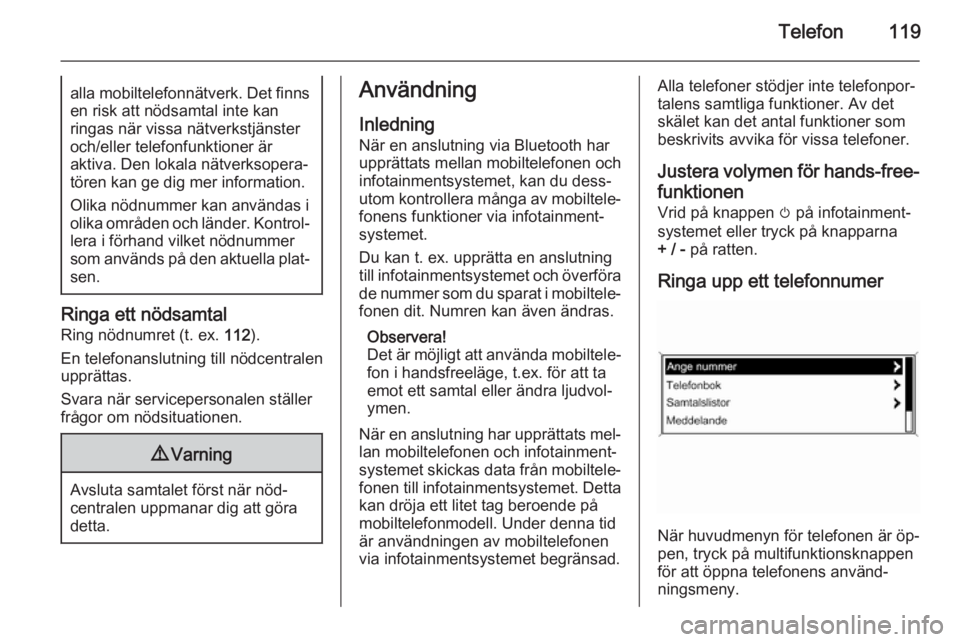
Telefon119alla mobiltelefonnätverk. Det finnsen risk att nödsamtal inte kan
ringas när vissa nätverkstjänster och/eller telefonfunktioner är
aktiva. Den lokala nätverksopera‐
tören kan ge dig mer information.
Olika nödnummer kan användas i
olika områden och länder. Kontrol‐
lera i förhand vilket nödnummer
som används på den aktuella plat‐ sen.
Ringa ett nödsamtal
Ring nödnumret (t. ex. 112).
En telefonanslutning till nödcentralen
upprättas.
Svara när servicepersonalen ställer
frågor om nödsituationen.
9 Varning
Avsluta samtalet först när nöd‐
centralen uppmanar dig att göra
detta.
Användning
Inledning
När en anslutning via Bluetooth har upprättats mellan mobiltelefonen och
infotainmentsystemet, kan du dess‐
utom kontrollera många av mobiltele‐ fonens funktioner via infotainment‐
systemet.
Du kan t. ex. upprätta en anslutning till infotainmentsystemet och överföra
de nummer som du sparat i mobiltele‐ fonen dit. Numren kan även ändras.
Observera!
Det är möjligt att använda mobiltele‐ fon i handsfreeläge, t.ex. för att ta
emot ett samtal eller ändra ljudvol‐
ymen.
När en anslutning har upprättats mel‐ lan mobiltelefonen och infotainment‐
systemet skickas data från mobiltele‐
fonen till infotainmentsystemet. Detta
kan dröja ett litet tag beroende på
mobiltelefonmodell. Under denna tid
är användningen av mobiltelefonen
via infotainmentsystemet begränsad.Alla telefoner stödjer inte telefonpor‐
talens samtliga funktioner. Av det
skälet kan det antal funktioner som
beskrivits avvika för vissa telefoner.
Justera volymen för hands-free-
funktionen
Vrid på knappen m på infotainment‐
systemet eller tryck på knapparna
+ / - på ratten.
Ringa upp ett telefonnumer
När huvudmenyn för telefonen är öp‐
pen, tryck på multifunktionsknappen
för att öppna telefonens använd‐
ningsmeny.
Page 120 of 127
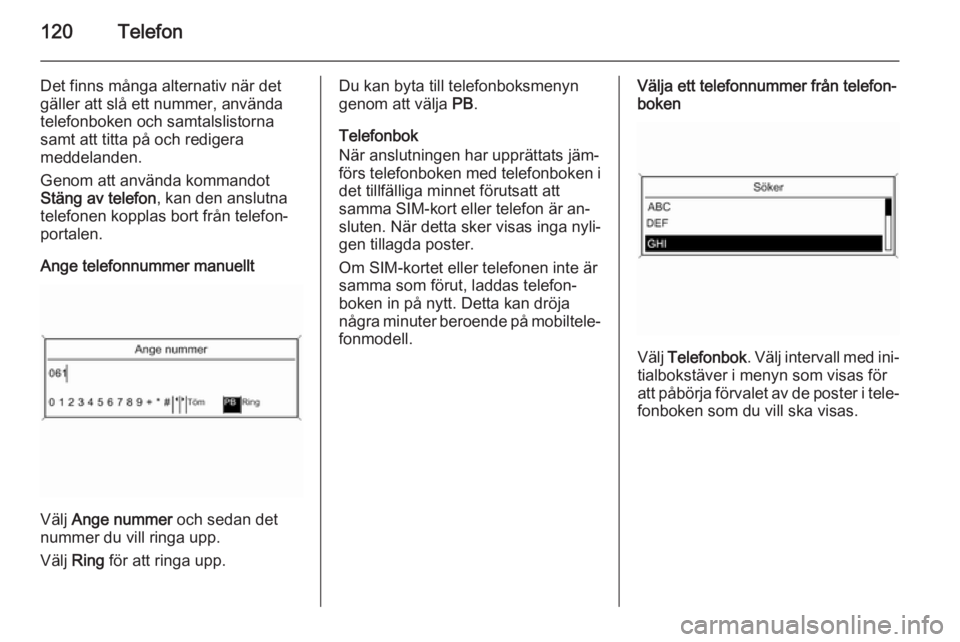
120Telefon
Det finns många alternativ när det
gäller att slå ett nummer, använda
telefonboken och samtalslistorna
samt att titta på och redigera
meddelanden.
Genom att använda kommandot Stäng av telefon , kan den anslutna
telefonen kopplas bort från telefon‐
portalen.
Ange telefonnummer manuellt
Välj Ange nummer och sedan det
nummer du vill ringa upp.
Välj Ring för att ringa upp.
Du kan byta till telefonboksmenyn
genom att välja PB.
Telefonbok
När anslutningen har upprättats jäm‐
förs telefonboken med telefonboken i det tillfälliga minnet förutsatt att
samma SIM-kort eller telefon är an‐
sluten. När detta sker visas inga nyli‐
gen tillagda poster.
Om SIM-kortet eller telefonen inte är
samma som förut, laddas telefon‐
boken in på nytt. Detta kan dröja
några minuter beroende på mobiltele‐ fonmodell.Välja ett telefonnummer från telefon‐
boken
Välj Telefonbok . Välj intervall med ini‐
tialbokstäver i menyn som visas för
att påbörja förvalet av de poster i tele‐ fonboken som du vill ska visas.